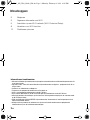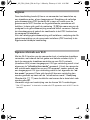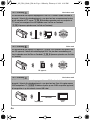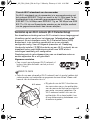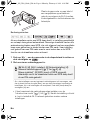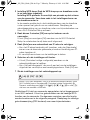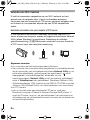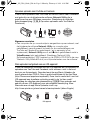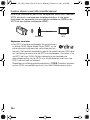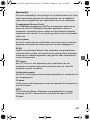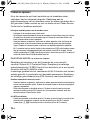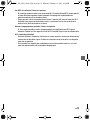Canon LEGRIA HF M56 Handleiding
- Categorie
- Accessoires voor het maken van koffie
- Type
- Handleiding
Deze handleiding is ook geschikt voor

CEL-ST1GA280
GEDRUKT IN DE EU
De contactgegevens van het Canon-kantoor in uw regio vindt u
aan het eind van de Gebruiksaanwijzing van de camcorder.
Basisgids instelling Wi-Fi
NL
© CANON INC. 2012

2
Inhoudsopgave
3Beginnen
3 Algemene informatie over Wi-Fi
5 Aansluiten op een Wi-Fi-netwerk (Wi-Fi Protected Setup)
8 Vereisten voor Wi-Fi-functies
12 Problemen oplossen
Informatie over handelsmerken
• Microsoft en Windows zijn handelsmerken of geregistreerde handelsmerken van Microsoft Corporation in de VS
en/of andere landen.
• App Store, iPhone, iTunes, Mac OS en Macintosh zijn handelsmerken van Apple Inc., gedeponeerd in de VS en
andere landen.
• YouTube is een handelsmerk van Google Inc.
• Facebook is een gedeponeerd handelsmerk van Facebook, Inc.
• Wi-Fi is een gedeponeerd handelsmerk van de Wi-Fi Alliance.
• Wi-Fi Certified, WPA, WPA2, en het Wi-Fi Certified-logo zijn handelsmerken van de Wi-Fi Alliance.
• WPS zoals gebruikt in de instellingen, op de schermen en in deze gebruiksaanwijzing van de camcorder, duidt
op Wi-Fi Protected Setup.
• DLNA, het DLNA-logo en DLNA CERTIFIED zijn handelsmerken, dienstmerken of certificeringsmerken van de
Digital Living Network Alliance.
• Overige namen en producten die hierboven niet zijn vermeld, kunnen handelsmerken of gedeponeerde
handelsmerken zijn van de betreffende ondernemingen.
D162_SG_Wifi_Guide_Nld.fm Page 2 Monday, February 6, 2012 4:10 PM

3
Beginnen
Deze handleiding beschrijft hoe u uw camcorder kunt aansluiten op
een draadloze router, of een toegangspunt. Raadpleeg de volledige
gebruiksaanwijzing (PDF-bestand) als u meer wilt weten over de
geavanceerde Wi-Fi-functies en de gedetailleerde procedures wilt
bekijken. In deze gids geeft de markering ; de naam aan van de
paragraaf in de gebruiksaanwijzing waarnaar wordt verwezen. Gebruik
de inhoudsopgave of gebruik de zoekfunctie in het PDF-bestand om
de paragraaf te lokaliseren.
Als u de volledige gebruiksaanwijzing wilt installeren, raadpleeg dan De
gebruiksaanwijzing van de camcorder installeren (PDF-bestand) in de
bijgeleverde beknopte handleiding.
Algemene informatie over Wi-Fi
Met de Wi-Fi-functies van de camcorder kunt u bestanden draadloos
verzenden, wat inhoudt dat het gedoe met kabels verleden tijd is. U
kunt de camcorder draadloos aansluiten op een Wi-Fi-netwerk
(draadloze LAN) via een toegangspunt. Dit type verbinding wordt in het
algemeen de
“infrastructure mode” genoemd. U kunt de camcorder
ook rechtstreeks aansluiten op een iOS-apparaat* zonder gebruik van
een toegangspunt. Dit type verbinding wordt in het algemeen de “ad
hoc mode” genoemd. Deze gids beschrijft hoe een verbinding kan
worden gemaakt op basis van de “infrastructure mode”. Raadpleeg
Woordenlijst (A 11) voor de definitie van termen die in deze tekst vaak
worden gebruikt.
Hieronder volgt een beschrijving van de diverse Wi-Fi-verbindingen.
* Met “iOS-apparaat” in deze tekst worden alle iOS-apparaten met de Wi-Fi-functie
bedoeld.
D162_SG_Wifi_Guide_Nld.fm Page 3 Monday, February 6, 2012 4:10 PM

4
Wi-Fi-verbinding
Infrastructure mode
Sluit de camcorder aan op een toegangspunt in een Wi-Fi-netwerk (nader verklaard in
deze gids). Gebruik dit verbindingstype als u van plan bent om uw opnamen op te slaan
op een computer of FTP-server (
;
Bestanden verzenden naar een computer of
FTP-server) en vervolgens films wilt uploaden naar YouTube en Facebook
(
;
Opnamen uploaden naar YouTube en Facebook).
Wi-Fi-verbinding
Ad hoc mode
Sluit de camcorder aan op een iOS-apparaat (
;
Films uploaden met gebruik van
een iOS-apparaat). Gebruik dit verbindingstype als u van plan bent om onderweg uw
films te uploaden naar YouTube en Facebook(
;
Opnamen uploaden naar YouTube
en Facebook).
Wi-Fi-verbinding
Infrastructure mode
Sluit de camcorder aan op een toegangspunt in een Wi-Fi-netwerk (nader verklaard in
deze gids). Gebruik dit verbindingstype als u van plan bent om films af te spelen op een
DLNA-compatibele TV (
;
Draadloos afspelen op een DLNA-compatibel apparaat)
dat aangesloten is op het netwerk via een LAN-kabel.
Toegangspunt
Computer
iOS-apparaat
Toegangspunt
LAN-kabel
HDTV
D162_SG_Wifi_Guide_Nld.fm Page 4 Monday, February 6, 2012 4:10 PM

5
Aansluiten op een Wi-Fi-netwerk (Wi-Fi Protected Setup)
Een draadloze verbinding met een Wi-Fi-netwerk via een toegangspunt
(draadloze router) wordt over het algemeen “infrastructure mode”
genoemd. Als uw draadloze router Wi-Fi Protected Setup (WPS)
ondersteunt, is de instelling gemakkelijk en is een minimale
configuratie nodig. Voer de volgende procedure uit. Raadpleeg
Handmatig instellen (; Aansluiten op een Wi-Fi-netwerk) als uw
draadloze router geen ondersteuning biedt voor WPS of als u
instellingen handmatig wilt configureren.
Raadpleeg ook de gebruiksaanwijzing van uw draadloze router en
andere apparaten die u wilt gebruiken.
Algemene vereisten
• Een correct geconfigureerd Wi-Fi-netwerk of
hotspot die gebruikmaakt van het protocol
802.11b/g/n.
POINTS TO CHECK
• Gebruik van een onbeveiligd Wi-Fi-netwerk kan tot gevolg hebben dat
onbevoegden uw bestanden en gegevens kunnen inzien. Wees uzelf
bewust van de inherente risico’s.
• Bij gebruik van de Wi-Fi-functies van
de camcorder mag u de rechterzijde
van de camcorder niet met uw hand of
een ander voorwerp bedekken. De
Wi-Fi-antenne bevindt zich aan de
rechterzijde. Als u deze bedekt, kan
dit een belemmering betekenen voor
draadloze signalen.
Over de Wi-Fi-standaard van de camcorder
De Wi-Fi-standaard van de camcorder is in overeenstemming met
het protocol IEEE 802.11b/g/n en werkt in de 2,4 GHz-band. In die
hoedanigheid is de maximale gegevensoverdracht 11 Mbps voor
IEEE 802.11b, 54 Mbps voor IEEE 802.11g, en 150 Mbps voor IEEE
802.11n. Dit zijn wel theoretische waarden en de feitelijke snelheid
van de gegevensoverdracht kan hiervan afwijken.
Wi-Fi-antenne
D162_SG_Wifi_Guide_Nld.fm Page 5 Monday, February 6, 2012 4:10 PM

6
Plaats de camcorder op een tafel of
een vergelijkbare oppervlakte en
gebruik vervolgens de Wi-Fi-functies,
zoals afgebeeld in de illustratie aan de
linkerzijde.
Bedieningsstanden:
Als uw draadloze router een WPS-knop heeft, is instelling gemakkelijk
en verloopt deze geheel automatisch. Sommige draadloze routers die
ondersteuning bieden voor WPS, zijn niet uitgerust met een specifieke
knop maar gebruiken in plaats hiervan een PIN-code. Voor instelling
met gebruik van een PIN-code moet u eerst weten hoe u de WPS-
functie van de draadloze router activeert.
1Druk op T om de camcorder in de afspeelstand te zetten en
druk vervolgens op .
2 Stel een nieuw verbindingspunt in.
* Als u de instellingen van een bestaand verbindingspunt wilt vervangen, raak
dan in plaats hiervan de optie [Bew.] aan en wijzig vervolgens handmatig de
instellingen. Als u de instellingen wilt verwijderen, raak dan [Verwijderen] en
vervolgens [Ja] aan.
• U kunt maximaal drie verbindingspunten instellen voor de
“infrastructure mode” ([ 1] t/m [ 3]). Nadat de instelling voltooid
is, kunt u hetzelfde Wi-Fi-netwerk gebruiken zonder verdere
instellingen.
[Wi-Fi]
>
[Wi-Fi instellen]
>
[Netwerkinstelling]
>
Gewenst verbindingspunt ([ 1] t/m [ 3])
>
[Nieuw instellen]*
>
[WPS: knop] of [WPS: pincode],
afhankelijk van of uw draadloze router een WPS-knop heeft
of een PIN-code gebruikt
D162_SG_Wifi_Guide_Nld.fm Page 6 Monday, February 6, 2012 4:10 PM

7
3 Instelling WPS-knop: Druk de WPS-knop op uw draadloze router
in en houd deze ingedrukt.
Instelling WPS-pincode: Er verschijnt een pincode op het scherm
van de camcorder. Voer deze code in het instellingsscherm van
de draadloze router in.
In de meeste gevallen kunt u het instellingsscherm van de draadloze
router openen met gebruik van uw webbrowser. Raadpleeg de
gebruiksaanwijzing van uw draadloze router voor bijzonderheden over
hoe u Wi-Fi Protected Setup activeert.
4 Raak binnen 2 minuten [OK] aan op het scherm van de
camcorder.
U kunt [Stop] en vervolgens [OK] aanraken om de Wi-Fi Protected
Setup te onderbreken terwijl deze wordt uitgevoerd.
5 Raak [Auto] aan om automatisch een IP-adres te verkrijgen.
• Als u het IP-adres handmatig wilt toewijzen, raak dan [Handmatig]
aan en voer de hieronder genoemde procedure Handmatig een IP-
adres toewijzen uit.
• Er verschijnt een scherm om de instellingen te testen.
6 Selecteer of u de instellingen wilt testen.
• U kunt [Controleer huidige configuratie] aanraken om de
netwerkinstellingen te bekijken.
• Als u [Ja] hebt aangeraakt, dan wordt een test van de instellingen
uitgevoerd en verschijnt er een bevestigingsscherm. Raak [OK] aan.
7 Sla de instellingen van het verbindingspunt op.
* Nadat u [OK] hebt aangeraakt, kunt u de netwerkinstellingen bekijken. Raak
[Wi-Fi instellen] aan en vervolgens> [Controleer huidige configuratie] >
Gewenst verbindingspunt ([ 1] t/m [ 3]) > [Î] of [Í] > en raak [K]
drie keer aan wanneer u klaar bent.
Gefeliciteerd! U hebt uw camcorder aangesloten via het toegangspunt
in uw Wi-Fi-netwerk. U kunt nu gebruikmaken van de handige Wi-Fi-
functies van de camcorder. De algemene vereisten voor elke functie
worden beschreven in de volgende paragraaf. Raadpleeg de volledige
gebruiksaanwijzing (PDF-bestand) voor meer bijzonderheden.
[Ja] > [OK]* > [X]
D162_SG_Wifi_Guide_Nld.fm Page 7 Monday, February 6, 2012 4:10 PM

8
Vereisten voor Wi-Fi-functies
U hebt de camcorder aangesloten op uw Wi-Fi-netwerk en bent
gereed voor de volgende stap. U kunt nu draadloos opnamen
verzenden naar een computer of FTP-server, opnamen uploaden naar
het internet en uw opnamen afspelen op een DLNA-compatibele
speler.
Bestanden verzenden naar een computer of FTP-server
U kunt opnamen rechtstreeks draadloos verzenden naar een FTP-
server of naar een computer waarop de bijgeleverde software Network
Utility (alleen Windows) is geactiveerd. Raadpleeg de volledige
gebruiksaanwijzing (; Bestanden verzenden naar een computer
of FTP-server) voor een complete beschrijving.
Algemene vereisten
Voor computers met het besturingssysteem Windows:
• Een computer die op de juiste wijze aangesloten is op hetzelfde netwerk
als de camcorder, met de bijgeleverde software Network Utility op de
juiste wijze geïnstalleerd, geconfigureerd en geactiveerd ( wordt
weergegeven in het meldingsgebied, afhankelijk van het
besturingssysteem). Network Utility wordt automatisch geïnstalleerd
nadat u VideoBrowser hebt geïnstalleerd. Raadpleeg ‘Network Utility
Softwarehandleiding’ (PDF-bestand op de PIXELA-CD-ROM in de map
\Network Utility\Manual\Dutch) voor bijzonderheden over de software.
Voor FTP-servers:
• Een op de juiste wijze geconfigureerde FTP-server, zoals een
Macintosh-computer of Network-Attached Storage (NAS)-station. U
moet het IP-adres, de poort, de gebruikersnaam, het wachtwoord en
de bestemming van de bestandsoverdracht invoeren als onderdeel van
de handmatige instelling.
Toegangspunt
D162_SG_Wifi_Guide_Nld.fm Page 8 Monday, February 6, 2012 4:10 PM

9
Opnamen uploaden naar YouTube en Facebook
U kunt films uploaden naar YouTube en films en foto’s naar Facebook
met gebruik van de bijgeleverde software Network Utility die is
geactiveerd op een Windows-computer. Raadpleeg de volledige
gebruiksaanwijzing (; Opnamen uploaden naar YouTube en
Facebook).
Algemene vereisten
• Een computer die op correcte wijze is aangesloten op een netwerk, met
de bijgeleverde software Network Utility op correcte wijze
geïnstalleerd, geconfigureerd (inclusief uw accountinstellingen van
YouTube en Facebook) en geactiveerd ( is aanwezig in het
systeemvak). Network Utility wordt automatisch geïnstalleerd nadat u
VideoBrowser hebt geïnstalleerd. Raadpleeg ‘Network Utility
Softwarehandleiding’ (PDF-bestand op de PIXELA-CD-ROM in de map
\Network Utility\Manual\Dutch) voor bijzonderheden over de software.
Films uploaden met gebruik van een iOS-apparaat
U kunt de camcorder verbinden met een iOS-apparaat om uw opnamen te
uploaden naar YouTube and Facebook, zelfs wanneer u niet in de buurt
bent van uw thuisnetwerk. Download eerst de app Movie Uploader die
wordt geleverd door PIXELA. Deze is gratis beschikbaar bij de App Store
(http://itunes.com/apps/movieuploader). Deze functie vereist dat u met het
iOS-apparaat een draadloze verbinding maakt in de “ad hoc mode”.
Raadpleeg de volledige gebruiksaanwijzing (
;
Films uploaden met
gebruik van een iOS-apparaat
) voor een complete beschrijving. Meer
informatie over de app Movie Uploader vindt u op
http://www.pixela.co.jp/oem/canon/e/movieuploader/ (alleen Engels).
Toegangspunt
Computer
iOS-apparaat
D162_SG_Wifi_Guide_Nld.fm Page 9 Monday, February 6, 2012 4:10 PM

10
Draadloos afspelen op een DLNA-compatibel apparaat
Als u in uw thuisnetwerk een DLNA-compatibele speler hebt, zoals een
HDTV, dan kunt u uw opnamen draadloos bekijken. In dat geval
functioneert de camcorder als een digitale mediaserver (DMS) en de
HDTV als een digitale mediaspeler (DMP).
Algemene vereisten
• Een HDTV of andere mediaspeler die gecertificeerd
is als een DLNA Digital Media Player (DMP), op de
juiste wijze geconfigureerd en verbonden met het
netwerk. Het verdient aanbeveling gebruik te maken van een LAN-kabel
om verbinding te maken met de HDTV of mediaspeler. Controleer of op
de HDTV het logo DLNA Certified aanwezig is en raadpleeg de
gebruiksaanwijzing van de HDTV voor bijzonderheden over hoe u de
HDTV verbindt met het netwerk.
Raadpleeg de volledige gebruiksaanwijzing (; Draadloos afspelen
op een DLNA-compatibel apparaat) voor een complete beschrijving.
Toegangspunt
LAN-kabel
HDTV
D162_SG_Wifi_Guide_Nld.fm Page 10 Monday, February 6, 2012 4:10 PM

11
Woordenlijst
Dit is een woordenlijst van sommige van de basistermen die in deze
tekst vaak worden gebruikt. De documentatie van uw draadloze
router bevat mogelijk ook een woordenlijst die u kunt raadplegen.
Toegangspunt (Access Point)
Een draadloos toegangspunt (WAP) is een apparaat waarmee op
basis van de Wi-Fi-standaard draadloze apparaten, zoals uw
camcorder, verbinding kunnen maken met een bekabeld netwerk
(waaronder het internet). In de meeste gevallen zal dit uw draadloze
router zijn.
Ad hoc mode
Een Wi-Fi-verbinding die rechtstreeks van het ene naar het andere
apparaat wordt gemaakt zonder gebruik van een toegangspunt.
DLNA
Digital Living Network Alliance. Een standaard voor gemakkelijke
communicatie en delen van inhoud tussen elektronische apparaten,
computers en mobiele apparaten voor gebruik door consumenten
via een thuisnetwerk.
FTP-server
Een FTP-server is een toepassing die is geactiveerd op een
computer en waarmee gebruikers bestanden naar en vanaf die
computer kunnen verzenden.
Infrastructure mode
Een Wi-Fi-verbinding op basis waarvan apparaten zijn verbonden via
een toegangspunt.
IP-adres
Uniek nummer dat toegewezen is aan elk apparaat dat verbonden is
met het netwerk.
WPS
Wi-Fi Protected Setup. Standaard voor gemakkelijke en veilige
instelling van Wi-Fi-netwerken die is ontwikkeld door de Wi-Fi
Alliance.
D162_SG_Wifi_Guide_Nld.fm Page 11 Monday, February 6, 2012 4:10 PM

12
Problemen oplossen
Als u de camcorder niet kunt aansluiten op de draadloze router,
controleer dan het volgende hieronder. Raadpleeg ook de
gebruiksaanwijzing van uw draadloze router en andere apparaten die u
wilt gebruiken. Neem contact op met uw dealer of een Canon Service
Center als het probleem aanhoudt.
Ik kan geen verbinding maken met de draadloze router.
- Controleer of de draadloze router correct werkt.
- Het effectieve communicatiebereik tussen de camcorder en de draadloze router kan variëren,
afhankelijk van de sterkte van het draadloze signaal. Probeer de camcorder dichter in de
buurt van de draadloze router te gebruiken.
- Snoerloze telefoons, magnetrons, koelkasten en andere apparaten in het zicht tussen de
draadloze router en de camcorder kunnen een belemmering vormen voor het draadloze
signaal. Probeer de camcorder verder uit de buurt van dergelijke apparaten te gebruiken.
- Wi-Fi-netwerken met een stealth-functie die hun netwerknaam (SSID) niet uitzenden, worden
door de camcorder niet gedetecteerd tijdens het instellen van het Wi-Fi-netwerk. Voer de
instelling handmatig uit (; Handmatig instellen in Aansluiten op een Wi-Fi-netwerk) of
schakel de stealth-functie van de draadloze router uit.
Overzicht van berichten
Raadpleeg de berichten in de lijst hieronder als er een bericht
verschijnt tijdens Wi-Fi Protected Setup. Raadpleeg de volledige
gebruiksaanwijzing (; Overzicht van berichten) als er een bericht
verschijnt dat niet in deze lijst staat.
In sommige gevallen kan het voorkomen dat Wi-Fi-functies niet kunnen
worden gebruikt in combinatie met bepaalde accessoires. Raadpleeg
de volledige gebruiksaanwijzing (PDF-bestand) voor bijzonderheden.
Draadloze communicatie werkt niet correct
- Snoerloze telefoons, magnetrons, koelkasten en andere apparaten kunnen een belemmering
vormen voor het draadloze signaal. Probeer de camcorder verder uit de buurt van dergelijke
apparaten te gebruiken.
- Schakel de camcorder en draadloze router uit. Zet deze na korte tijd weer aan en voer
opnieuw de instelling van het Wi-Fi-netwerk uit. Als het probleem aanhoudt, neem dan
contact op met een Canon Service Center.
Kan WPS niet voltooien.
- Schakel de camcorder en draadloze router uit. Zet deze na korte tijd weer aan en herstel de
verbinding. Als het probleem aanhoudt, voer dan de instelling van het Wi-Fi-netwerk
handmatig uit (; Handmatig instellen in Aansluiten op een Wi-Fi-netwerk).
(op alfabetische volgorde)
D162_SG_Wifi_Guide_Nld.fm Page 12 Monday, February 6, 2012 4:10 PM

13
Kan WPS niet voltooien. Probeer het opnieuw.
- Bij sommige draadloze routers moet op de knop Wi-Fi Protected Setup (WPS) worden gedrukt
en moet deze knop ingedrukt worden gehouden. Raadpleeg voor bijzonderheden de
gebruiksaanwijzing van uw draadloze router.
- Zorg ervoor dat u op het camcorderscherm binnen 2 minuten [OK] aanraakt nadat het Wi-Fi
Protected Setup-signaal op de draadloze router is geactiveerd, het zij door op de knop te
drukken het zij door de pincode in te voeren.
Meerdere toegangspunten gevonden. Probeer het opnieuw.
- Er zijn meerdere draadloze routers (toegangspunten) die tegelijkertijd een WPS-signaal
uitzenden. Probeer het later nogmaals of voer Wi-Fi Protected Setup uit met de pincode-optie.
Wi-Fi-verbinding beëindigd
- Snoerloze telefoons, magnetrons, koelkasten en andere apparaten kunnen een belemmering
vormen voor het draadloze signaal. Probeer de camcorder verder uit de buurt van dergelijke
apparaten te gebruiken.
- De camcorder kan mogelijk geen verbinding maken met de draadloze router als er te veel
apparaten gebruikmaken van het draadloze toegangspunt.
D162_SG_Wifi_Guide_Nld.fm Page 13 Monday, February 6, 2012 4:10 PM

CEL-ST1GA280
GEDRUKT IN DE EU
De contactgegevens van het Canon-kantoor in uw regio vindt u
aan het eind van de Gebruiksaanwijzing van de camcorder.
Basisgids instelling Wi-Fi
NL
© CANON INC. 2012
-
 1
1
-
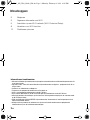 2
2
-
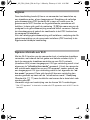 3
3
-
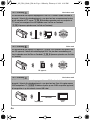 4
4
-
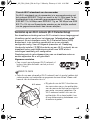 5
5
-
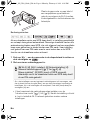 6
6
-
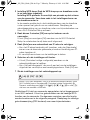 7
7
-
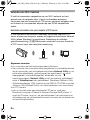 8
8
-
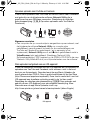 9
9
-
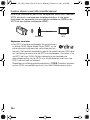 10
10
-
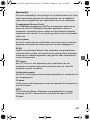 11
11
-
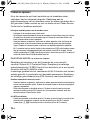 12
12
-
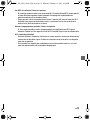 13
13
-
 14
14
Canon LEGRIA HF M56 Handleiding
- Categorie
- Accessoires voor het maken van koffie
- Type
- Handleiding
- Deze handleiding is ook geschikt voor
in andere talen
Gerelateerde papieren
-
Canon LEGRIA HF R37 Handleiding
-
Canon LEGRIA HF R36 Handleiding
-
Canon Legria HFM52 Handleiding
-
Canon Legria HFM506 Handleiding
-
Canon LEGRIA HF G30 Installatie gids
-
Canon LEGRIA HF G30 Handleiding
-
Canon LEGRIA HF G40 Handleiding
-
Canon LEGRIA HF R48 Handleiding
-
Canon LEGRIA HF R57 Handleiding
-
Canon LEGRIA HF G40 Handleiding